- これで十分だといえるようなグラボのメモリ容量は何GB?
- 何かゲームがカクカク動いてる気がするんだけどこれってメモリ不足なの?
- パソコン本体のメモリとグラボのメモリは別?流用とかできない?
グラフィックボードのスペックを見比べていると出てくる“メモリ”という単語。PCユーザーには聞きなじみのある単語ですが、“グラボのメモリ”となると、どのような機能があるのかよくわからない人も多いのではないでしょうか。
この記事では、“グラフィックボードのメモリについて”と、ゲームをプレイするに当たって必要なメモリ容量について解説していきます。この記事を読めば、グラフィックボードのメモリについて理解できることはもちろん、自分に合ったスペックのグラフィックボードの見つけ方のコツがわかります。
ゲーミングPCを買う前に知っておきたいグラフィックボードメモリ全般について解説しているので、PC選びで失敗したくない初心者の方にこそ読んでもらいたい記事となっています。
グラフィックメモリ(GPUメモリ)とは?その役割について

グラフィックボードのメモリ(=GPUメモリ)とは、PC本体のメインメモリとは別に、グラフィック処理専用に使われるメモリです。
- グラフィック(ス)メモリ
- VRAM
- ビデオメモリ
などの呼び方があります。どれも意味は同じです。
GPUメモリの役割は、ゲーム内の背景等のテクスチャ画像、グラフィック画像を一時的に保存しておくこと。保存しておくと何が良いのかというと、グラフィックボードの映像処理をよりスムーズに行えるメリットがあります。
また、メモリに情報を一時保存しておけるとGPUに余力ができるので、余ったGPUの処理能力でフレームレートの引き上げや画質の向上が可能です。最新のゲームであるほど映像の情報量が増すので、メモリの容量もより大きなものが必要になってきています。
初心者であまりパーツのイメージがつかなくても、メモリは大きければ大きいほど良い、と覚えておけばOKです。
GPUメモリとPC本体のメインメモリとの違い
先ほども少し説明しましたが、GPUメモリ(=VRAM)とメインメモリ(=RAM)の違いは、一時保存しておくデータの種類の違いです。
メインメモリはPC内で行われる作業全般のデータ保存に使われているのに対し、GPUメモリはグラフィック特化で、映像に関する処理のみ行っています。
ゲーミングPCに必要なGPUメモリ容量の目安は4GB

PCゲームをプレイするのに必要なメモリの容量ですが、最低でも4GBはメモリ容量のあるグラフィックボードを用意しておきたいところです。4GBあればよほど重いゲームでもない限り、画質を落とせばプレイは可能でしょう。
メモリ4GBのグラフィックボードだと、“GeForce GTX 1650 SUPER”や“Radeon RX 6500 XT”、などが当てはまります。
あくまで最低限なので、画質を上げてプレイしたい場合は6GB、もしくはそれ以上のグラフィックボードを用意しておかなければなりません。
この記事のタイトルにも書いてある「8GBでは足りない?」という疑問ですが、2022年12月の現段階では8GBメモリは十分なスペックであるということが言えます。
GPUメモリ不足が起こったときの症状
ゲームプレイ中、GPUのメモリ容量が不足していると、
- テクスチャが一部表示されない
- フレームレートの低下
- ゲームプレイ中にクラッシュし、画面が動かなくなる
- ゲーム画面の色がおかしくなる
などが起こります。
わかりやすいのはフレームレートの低下です。GPUのメモリ容量が不足するとフレームレートが低下し、明らかに画面がカクついてまともにプレイできなくなります。あげくの果てにはゲームが動かなくなり、クラッシュしてしまうことも考えられます。
GPUメモリ容量・使用量の確認方法(Windows10)
現在PCでこのページを見ている人なら、GPUメモリの容量と、リアルタイムの使用量を確認することができます。
確認手順は以下。(画面はWindows10のものです。)
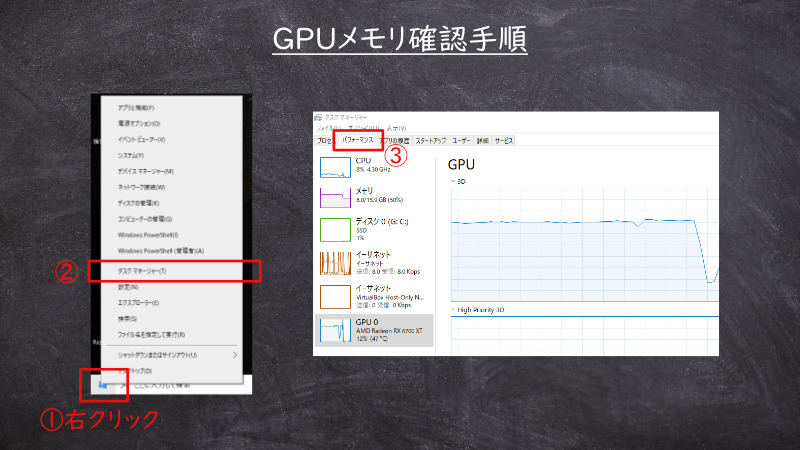
- 画面左下のWindowsマークを右クリック。
- “タスクマネージャー”を選択。
- “パフォーマンス”からGPUを選択。
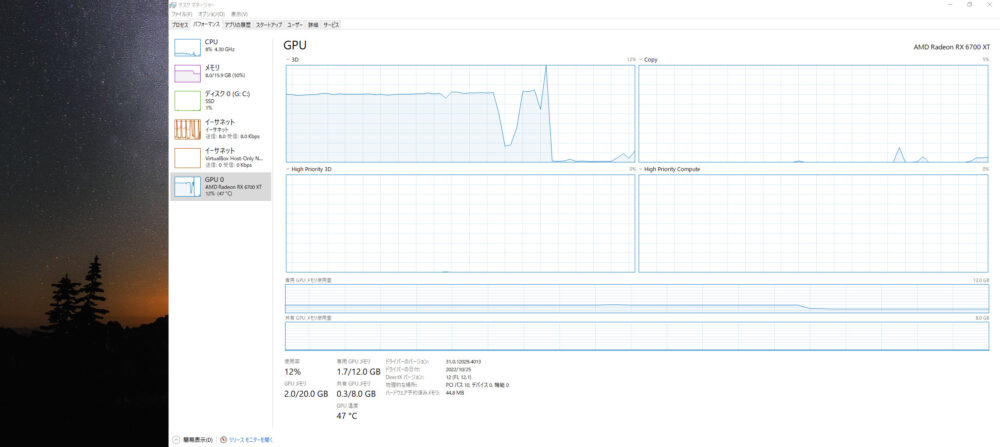
下にスクロールして、“専用GPUメモリ”の欄を確認します。数字は、「現在の使用量/容量」となっています。デュアルモニター環境の人は、ゲームプレイ中もサブモニターでメモリをどれだけ食っているか調べたりもできます。

体感では、ゲーム中に容量の8割以上メモリを使っていると画面がカクつきがちです。その場合は、ゲームの画質を下げるか、それでもダメならグラボまたはPCの買い替えを検討しましょう。
GPUの“メモリのみ”を増設することはできない
GPUメモリの容量に満足できない場合、増設してみたいと思うかもしれませんが、メインメモリと違ってGPUメモリ単体の増設は不可能となっています。
GPUメモリの容量アップを考えるなら、
- グラフィックボードがPCに搭載されていないなら搭載する
- グラフィックボードをさらにスペックの高いものに換装する
が選択肢になってきます。つまり、グラフィックボードを丸ごと換えるしかないということです。
グラフィックボードは基本的にスペックが高いほどメモリ容量も多いです。なので、換える際はメモリ容量を気にして選ぶより、ベンチマークスコアなどの性能を優先して選べばOK。
関連記事>>【2022年最新】グラフィックボード(GPU)ベンチマークスコア比較・一覧表|PassMark
また、同じ型番でもメモリ容量が大きくされたモデルがあります。例えば、
- Nvidia Geforce RTX 3080のメモリ10GB(通常モデル)
- Nvidia Geforce RTX 3080のメモリ12GB(容量アップモデル)
などです。ベンチマークスコアで比較すると、メモリが大きいほうが若干性能が上となっています。ただ、価格が高くなるのでコストパフォーマンスは微妙です。
GPUメモリの規格について
GPUメモリにはいくつかの規格があり、GDDRやHBMと書かれているものがそれになります。
現行で主流になっているGDDR規格を比較すると、
- GDDR5 < GDDR5X < GDDR6 < GDDR6X
の順でスペックが高くなります。「GDDR」の後の数字が大きいほど新しくなり、性能も高いです。さらに末尾にXがつくとよりグレードが高いものになります。
メモリにはこだわり過ぎず、ベンチマークを目安にすべき
ここまでメモリについて解説してきましたが、実際のところ、グラフィックボードを選ぶ際はあまりメモリにこだわらなくても平気です。
それよりも、プレイしたいゲームの推奨スペックを満たせているかの方が重要。推奨スペックどおり、またはそれ以上のベンチマークスコアを持つグラフィックボードを選べば、失敗はありません。新しいグラフィックボードはメモリ容量もそれなりに多いですしね。
同じ型番でもメモリ容量が大きいもの、例えばRTX 3080には通常の10GBモデルと、メモリ容量を増やした12GBモデルがありますが、12GBモデルは価格が高いわりにベンチマークスコアが10GBとあまり変わらず、コスパで見るとそれほど良くありません。
上記のような例もありますし、単にメモリ容量だけで良し悪しを決めずに、ベンチマークスコアをよく比較検討しておくことで納得のいくグラボ選びができると当サイトでは考えます。







